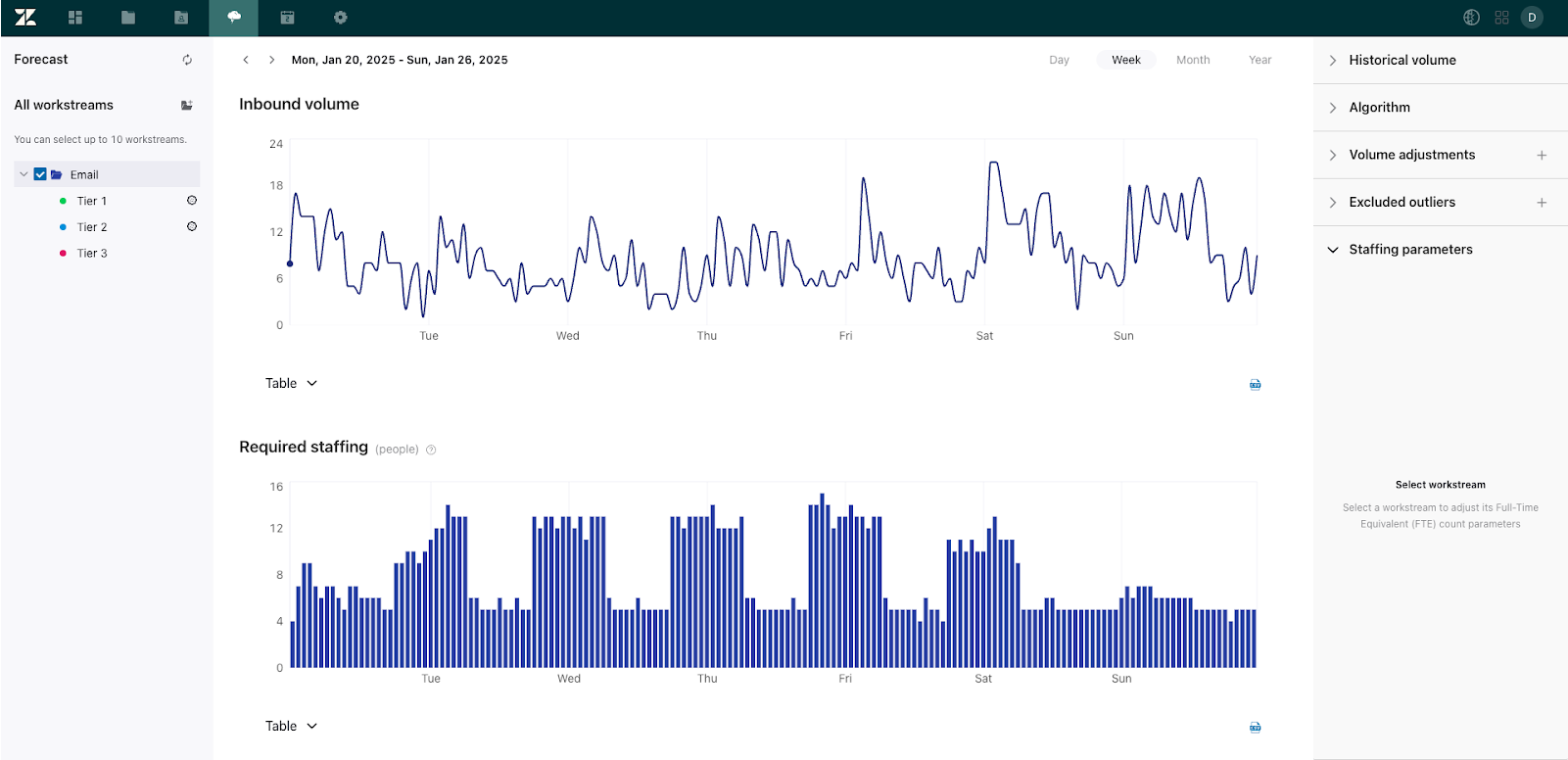已验证人工智能概要 ◀▼
编辑和管理劳动力管理预测设置,以跟上不断变化的情况。重新计算预测以调整人员配备需求,组织工作流以提高可见度,并导出预测数据以进行分析和报告。这些功能有助于您针对需求波动做好准备,并优化团队业绩。
本文章介绍了如何编辑和管理 Zendesk 劳动力管理(劳动力管理)预测页面上的设置。
您可以通过重新计算预测并组织工作流来编辑预测设置。您还可以导出预测数据。
本文章包含以下主题:
相关文章:
重新计算预测
组织工作流
导出预测数据
您可以将工作流的 入站量和人员配备预测 导出到 CSV 文件。
导出预测数据可为分析和报告提供宝贵见解。
导出预测数据
- 在 劳动力管理中,单击
 导航栏中的 预测 ,然后选择 预测。
导航栏中的 预测 ,然后选择 预测。 - 选择您要导出其预测数据的工作流。
- 单击 CSV 图标(
 )在您要导出的表格旁。下载开始。
)在您要导出的表格旁。下载开始。
翻译免责声明:本文章使用自动翻译软件翻译,以便您了解基本内容。 我们已采取合理措施提供准确翻译,但不保证翻译准确性
如对翻译准确性有任何疑问,请以文章的英语版本为准。